Steam Deck:如何運行SEGA遊戲裝備遊戲
本指南詳細介紹了如何使用Emudeck在蒸汽甲板上安裝和玩遊戲裝備遊戲,從而確保了最佳性能。我們將介紹預安裝步驟,Emudeck設置,ROM管理,藝術品修複程序,性能調整,decky裝載機和電動工具安裝以及對車後甲板更新進行故障排除。
快速鏈接
- [預安裝步驟](#安裝前 - emudeck)
- [emudeck安裝](#安裝 - emudeck)
- ROM轉移和Steam ROM經理
- 修複缺失的藝術品
- 玩遊戲裝備遊戲
- [decky Loader安裝](#安裝 - 脫皮加載程序)
- 電源工具插件安裝
- 故障排除decky Loader tost tostdate
Sega Game Gear是一個開創性的手持控製台,現在借助Emudeck在Steam甲板上找到了新家。本指南確保了光滑,高性能的體驗。
預安裝步驟>
在安裝Emudeck之前,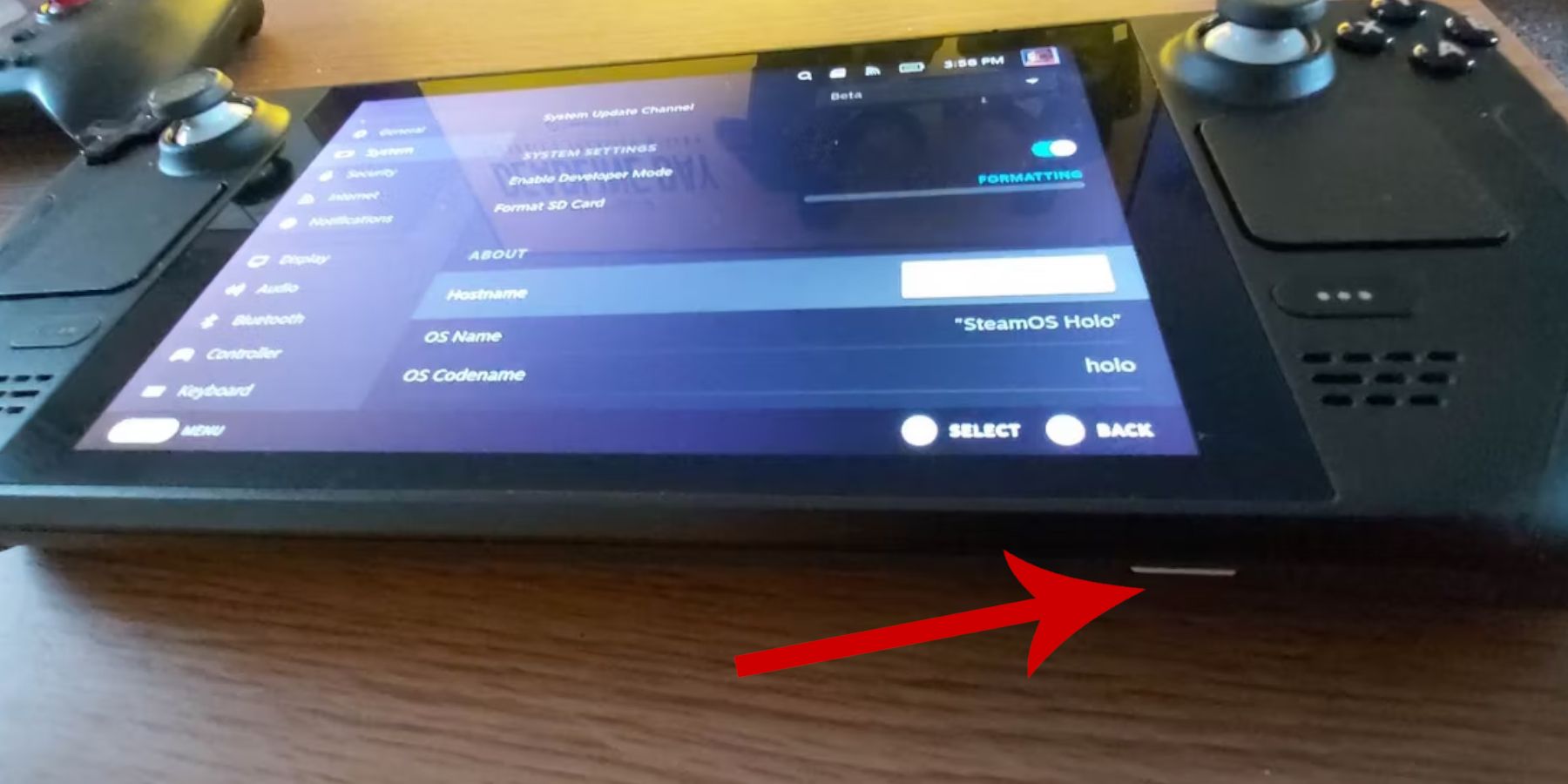 ,準備蒸汽甲板:
,準備蒸汽甲板:
啟用開發人員模式:
1。按蒸汽按鈕。 2。導航到係統>係統設置。 3。啟用開發人員模式。 4.訪問開發人員菜單,轉到其他菜單,然後啟用CEF遠程調試。 5。重新啟動蒸汽甲板。
基本項目:
-A2 microSD卡(推薦)或外部HDD(需要蒸汽甲板碼頭)。
- 鍵盤和鼠標(強烈建議使用更輕鬆的文件管理)。
- 合法獲得的遊戲裝備ROM(您擁有的遊戲副本)。
emudeck安裝
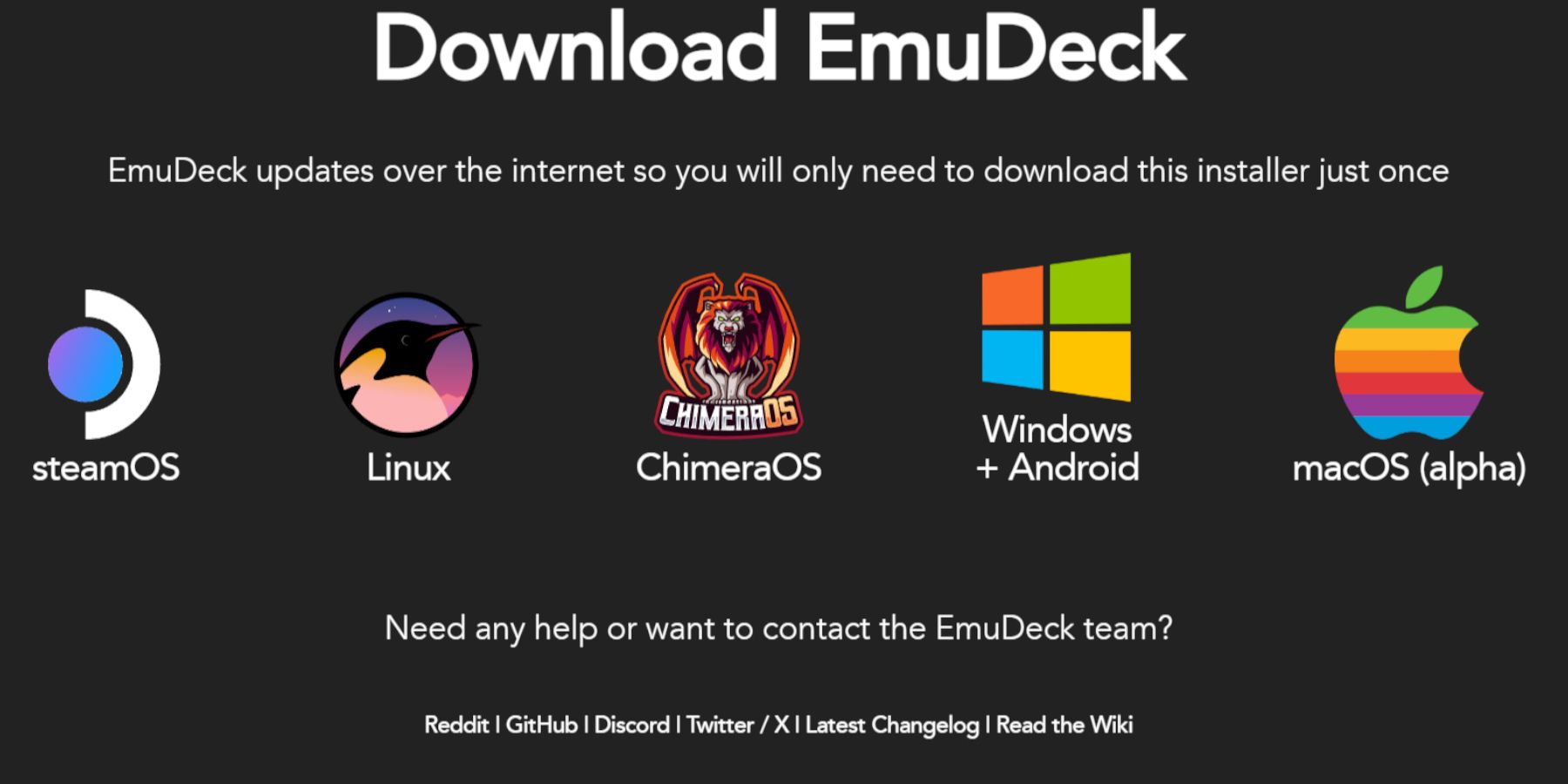 安裝Emudeck:
安裝Emudeck:
1。切換到桌麵模式。 2。打開網絡瀏覽器並下載Emudeck。 3。選擇Steamos版本,然後選擇自定義安裝。 4。選擇您的SD卡(主要)作為安裝位置。 5。選擇您所需的仿真器(Retroarch,仿真站,蒸汽ROM經理推薦)。 6。啟用自動保存。 7。完成安裝。
快速設置
配置Emudeck的快速設置:
- 啟用Autosave。
- 啟用控製器布局匹配。
- 將Sega Classic AR設置為4:3。
- 打開LCD手持式。
ROM轉移和Steam ROM Manager
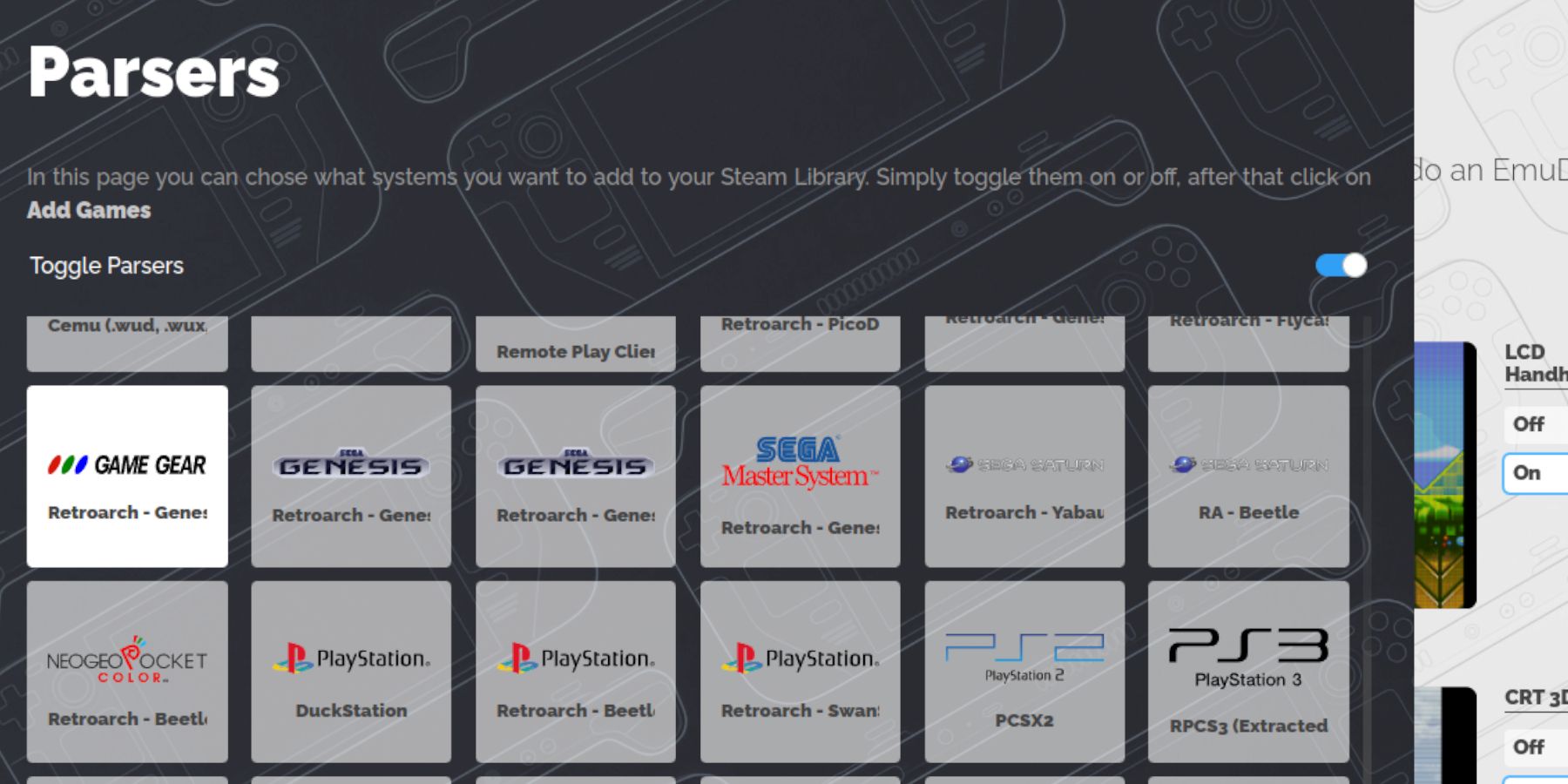 轉移您的ROM並將其集成到Steam中:
轉移您的ROM並將其集成到Steam中:
轉移ROM:
1。在桌麵模式下打開海豚文件管理器。
2。導航到'primary'仿真>roms'gamegear。
3。將ROM轉移到此文件夾中。
Steam ROM經理:
1。打開Emudeck並啟動Steam ROM經理。 2。提示時關閉Steam客戶端。 3。選擇遊戲裝備作為解析器。 4。添加您的遊戲並解析它們。 5。驗證藝術品並保存為蒸汽。
修複缺少藝術品
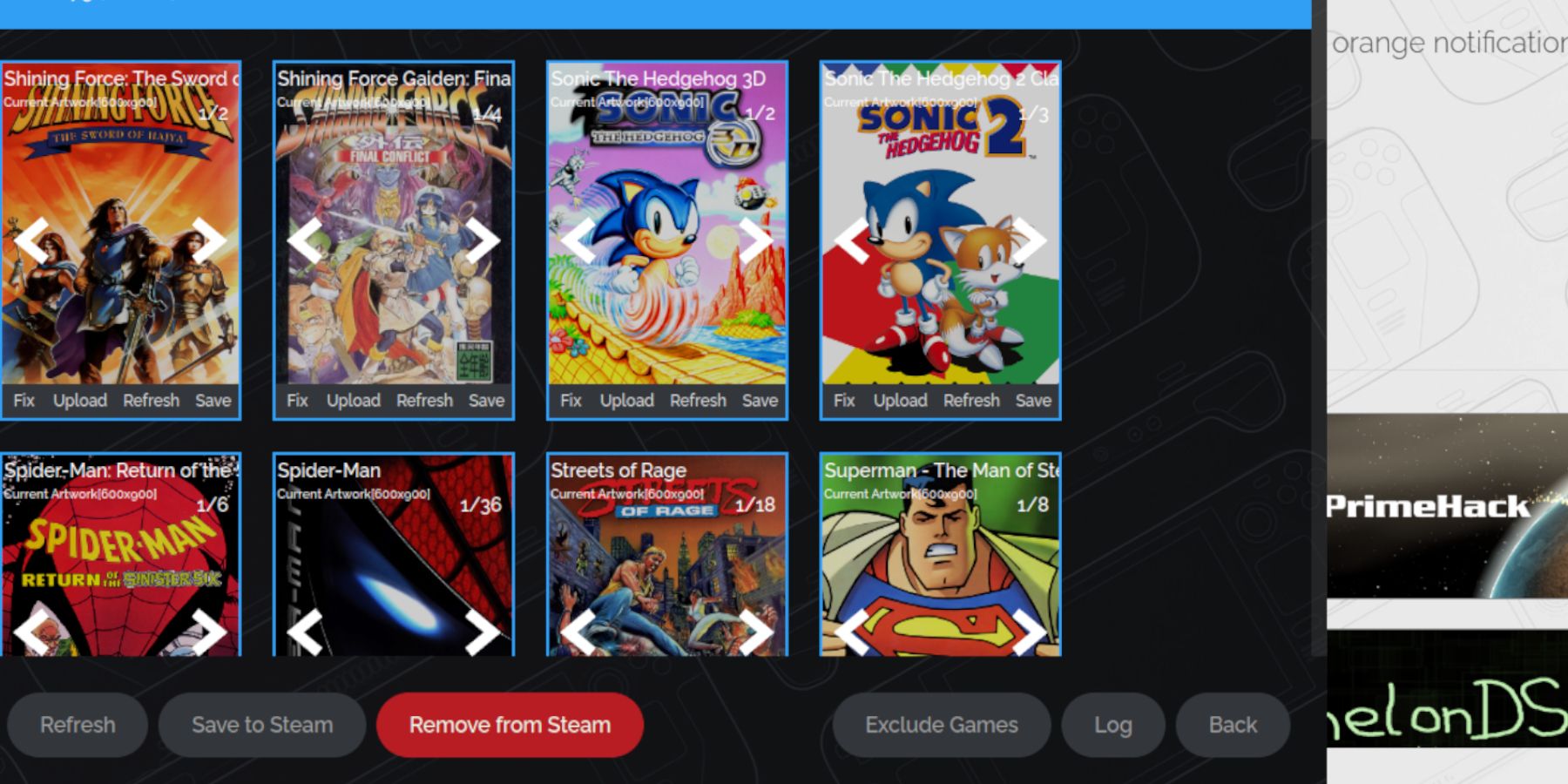 解決丟失或不正確的藝術品:
解決丟失或不正確的藝術品:
- 在Steam ROM管理器中使用“修複”功能,搜索遊戲標題。
- 刪除ROM文件名中遊戲標題之前的任何數字。
- 如有必要,請從在線資源中上傳藝術品。
玩遊戲齒輪遊戲
訪問您的遊戲並優化性能:
1。切換到遊戲模式。 2。在Steam庫中打開您的遊戲裝備係列。 3。選擇遊戲並玩。
性能設置:
1。訪問快速訪問菜單(QAM)。 2。去表演。 3。啟用每場輪廓並將框架限製設置為60 fps。
decky Loader安裝
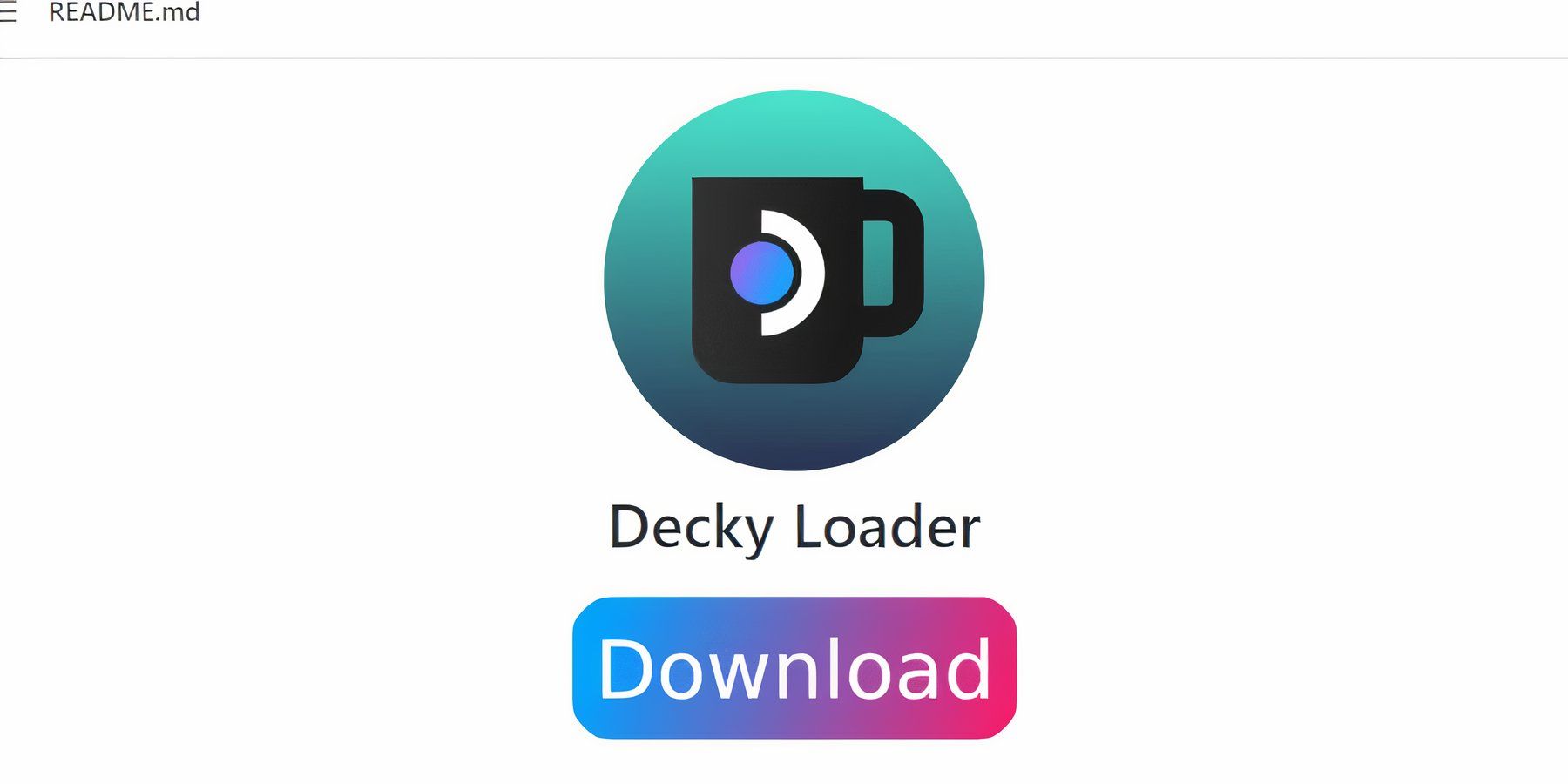 安裝decky裝載機以增強控製:
安裝decky裝載機以增強控製:
1。切換到桌麵模式。 2。從其GitHub頁麵下載Decky Loader。 3。運行安裝程序,然後選擇建議的安裝。 4。在遊戲模式下重新啟動蒸汽甲板。
電源工具插件安裝
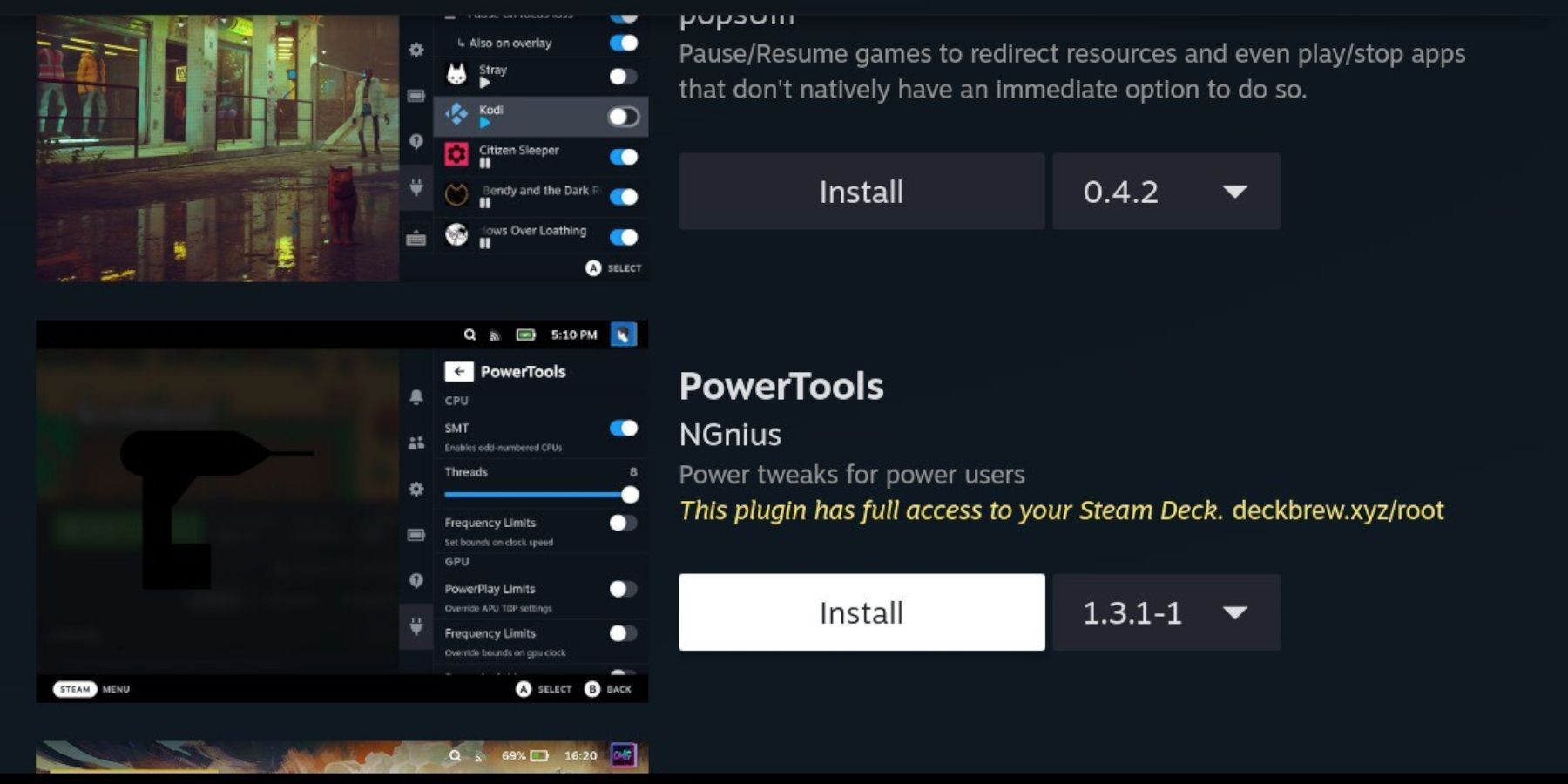 安裝和配置電源工具:
安裝和配置電源工具:
1。通過QAM訪問decky裝載機。 2。打開decky商店並安裝電動工具。 3。禁用SMT並將線程設置為4。 4。啟用手動GPU時鍾控製並將GPU時鍾頻率設置為1200。 5。每個遊戲配置文件啟用。
故障排除decky加載器後加載後
蒸汽甲板更新後,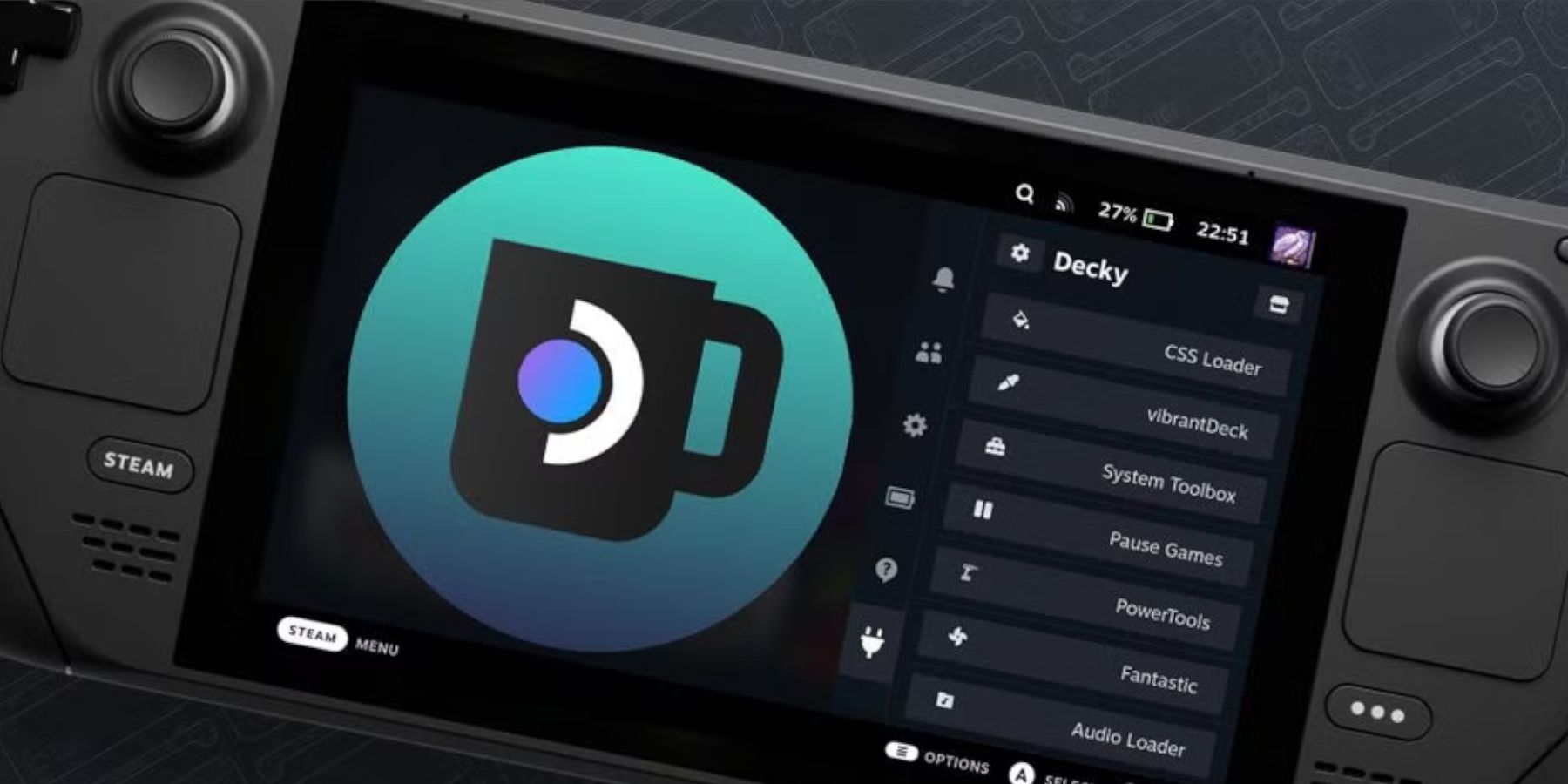 還原decky加載器:
還原decky加載器:
1。切換到桌麵模式。 2。再次下載decky裝載機。 3。運行安裝程序(選擇執行,而不是打開)。 4。輸入您的sudo密碼。 5。重新啟動蒸汽甲板。
 在蒸汽甲板上享受您的遊戲裝備遊戲!
在蒸汽甲板上享受您的遊戲裝備遊戲!



